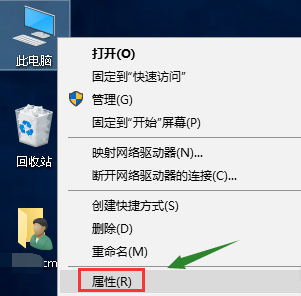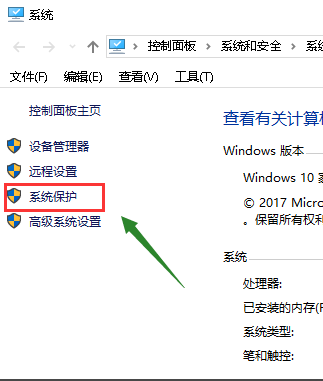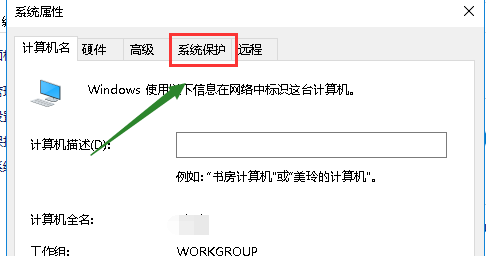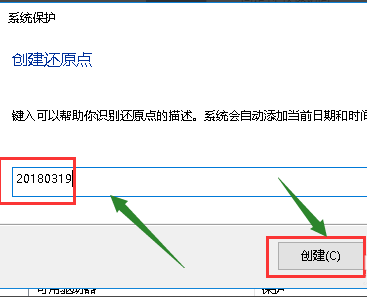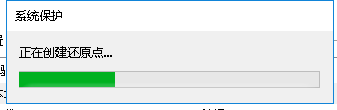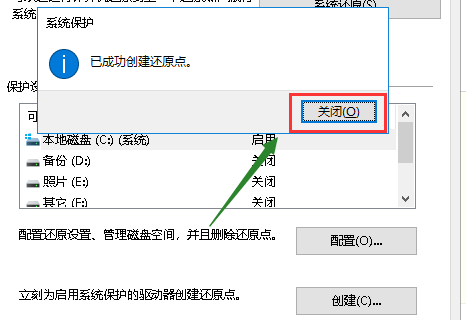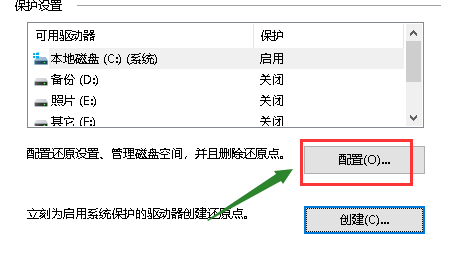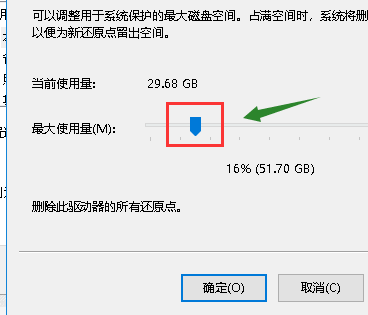win10系统还原点设置教程
在win10系统中,我们可以创建还原点进行系统备份,以便在系统出现故障时能够还原到正常的状态,避免重装系统所带来的麻烦,很多小伙伴不清楚win10系统还原点怎么设置,为此,小编为大家整理了一期教程,有需要的小伙伴快来看看吧。
win10系统还原点设置教程
1、鼠标右键点击桌面上的此电脑,右键单击菜单,选择属性,然后单击,如下图所示
2、在属性界面,单击左侧的系统保护选项进入,如下图所示
3、在“系统属性”中选择“系统保护”选项卡,如下图所示
4、选择您的系统盘,然后单击下面的创建按钮,如下图所示
5、输入你要创建还原点的备份名称,一般建议以日期命名,点击创建按钮,如下图所示
6、系统开始创建还原点,具体取决于系统的大小和所需的时间,如下图所示
7、创建成功,点击关闭按钮,如下图所示
8、单击“配置”,设置还原点所使用的硬盘空间大小,如下图所示
以上就是小编给大家分享的win10系统还原点设置教程,想要了解更多内容,请关注本站,小编会持续为大家更新更多相关攻略。
热门教程
Win11安卓子系统安装失败
2系统之家装机大师怎么怎么用?系统之家装机大师一键重装教程
3Windows11打印机驱动怎么安装?Windows11打印机驱动安装方法分享
4Win11电脑任务栏图标重叠怎么办?任务栏图标重叠图文教程
5Win11安卓子系统运行超详细教程!
6Win11激活必须联网且登录账号?安装完可退出账号
7Win11字体大小怎么调节?Win11调节字体大小教程
8更新Windows11进度条不动怎么办?更新Windows11进度条不动解决方法
9Win7旗舰版蓝屏代码0x000000f4是怎么回事?
10Win10如何强制删除流氓软件?Win10电脑流氓软件怎么彻底清除?
装机必备 更多+
重装教程
大家都在看
电脑教程专题 更多+